Table of contents
在iMovie等电影编辑程序中,淡化音乐或音频是一种快速的方法,可以让你的声音从无到有 "淡化",或从全音量到无声 "淡化"。
在我制作电影的十年中,我已经多次使用这种技术,它已经成为例行公事。 因此,我将在本文开始时谈一谈为什么你可能想使用 褪色 在你的电影制作中。
然后,我们将介绍音频在iMovie Mac中如何工作的基本知识,最后向你展示淡化音频的步骤。
iMovie中的音频基础知识
与视频一起录制的音频在iMovie中显示为蓝色波形,就在视频下方。 红色箭头 而音乐的音频则显示在一个单独的片段中,在视频的下面,并且是一个绿色的波形。 紫箭 在下面的截图中)。
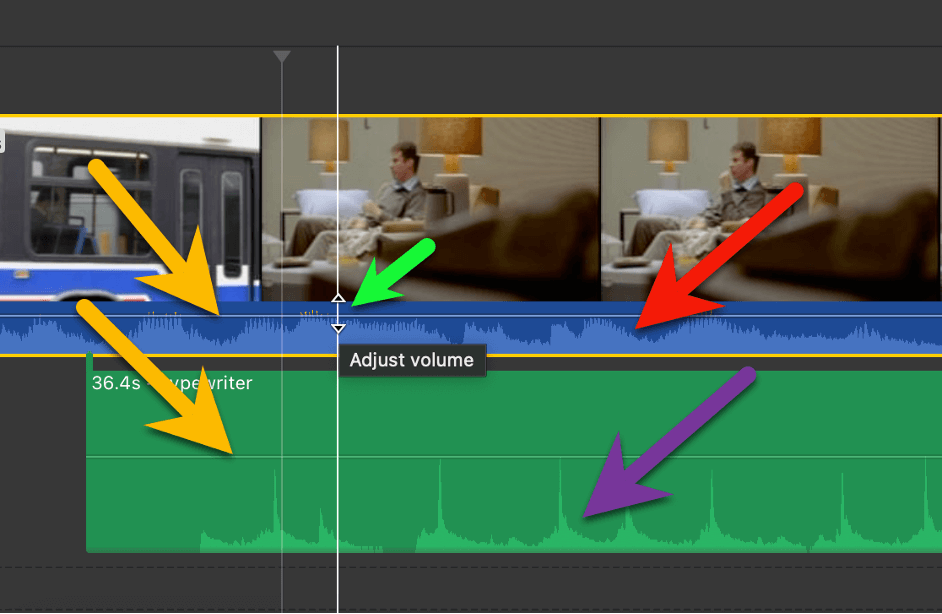
在每种情况下,波形的高度与声音的音量相对应。
你可以通过将指针移到贯穿音频的水平线上来调整整个片段的音量,在上面的截图中由两个黄色箭头显示。
当你的指针正好在线上时,它将从通常的指针箭头变为指向上下的两个箭头,如上面截图中的短小绿色箭头所示。
一旦你有了这两个向上/向下的箭头,你就可以点击,按住,并向上/向下移动你的指针来提高/降低剪辑的音量。
如何在Mac上的iMovie中淡化音乐或音频
步骤1 点击你想淡化的音轨。 当你这样做的时候,在片段的两端会出现一个淡绿色的小圆圈,中间有一个黑点(在下面的截图中红色箭头指向的地方)。 这些是你的 褪色手柄 .
请注意,无论音频是音乐轨道(如截图)还是视频片段的(蓝色)音频部分,淡出手柄看起来都一样。
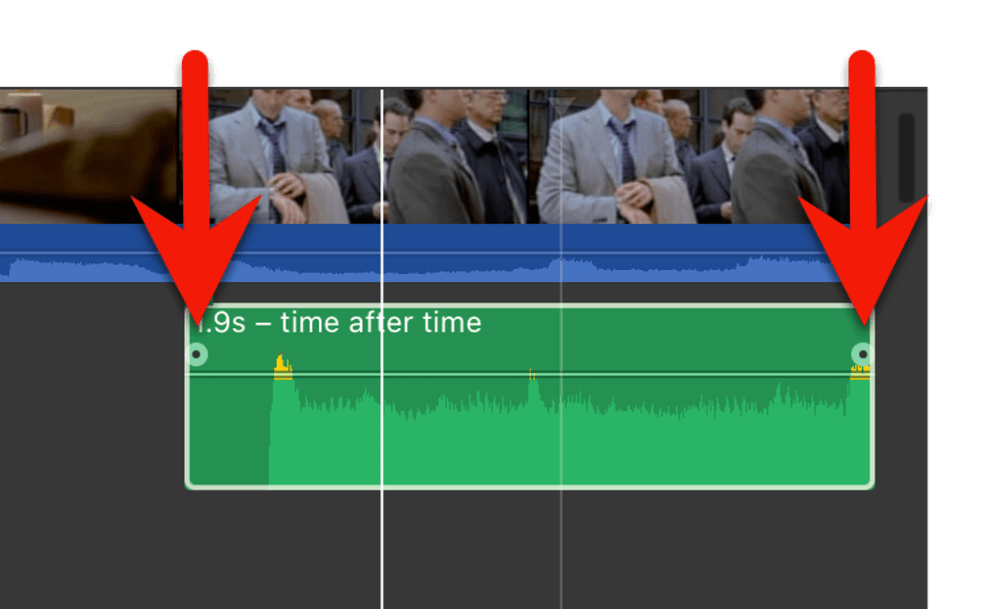
第2步 :点击左边的淡化手柄,向右拖动,然后放手。 你会注意到(见下面的截图),一条弯曲的黑线出现在你的音频剪辑上,在这条弯曲的线左边的音频波形有一个更深的阴影。
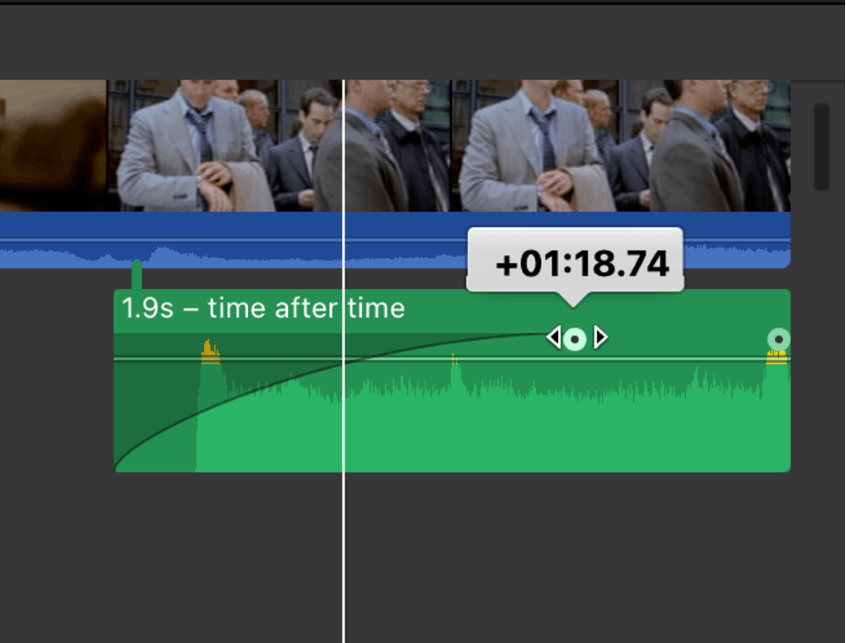
这条黑线表示音量将如何从剪辑的开始(将是零音量)上升,直到它达到全音量--水平线所设定的音量。
你越是拖动 褪色处理 从剪辑的边缘开始,将减慢达到全音量所需的时间,而上方白框中的数字则是 褪色处理 告诉你褪色将持续多长时间。
在上面的截图中, 褪色 (显示为+01:18.74)将持续1秒,18帧,以及大约四分之三的帧(最后的0.74)。
专业提示:如果你发现自己希望不仅能改变渐变曲线的持续时间,而且能改变曲线的形状(也许你想让音量一开始慢慢变大,然后迅速加速,或者相反),你就可以开始考虑学习更高级的视频编辑软件了。
拟 褪色 你只需将上面步骤2中的动作倒过来:拖动右边的 框架把手 向左移动,直到你对 "我 "的时间感到满意为止。 褪色 并放行。
为什么要在iMovie中淡化你的音频?
褪色 当在两个场景之间进行剪切时非常有用,这两个场景或多或少是同时进行的,但可能是从不同角度拍摄的。
例如,如果你的场景是两个人之间的对话,而你的镜头从一个说话者切到另一个说话者,你希望场景感觉是实时发生的。
但是,作为一个编辑,你很可能在使用同一个对话的不同片段,而且很可能在它们之间经过了一些时间,导致背景噪音略有不同,当然也不是连续的。
解决办法是 褪色 的音频输出,并在出片时 褪色 它在为传入的采取。
另一方面,如果你的场景从一个男人静静地思考自己的命运迅速切入到同一个男人开着一辆异国情调的敞篷车逃离警察,那么你可能不希望 褪色 突如其来的对比才是重点,如果在男人思考的时候有刺耳的轮胎声响起,可能会让人感觉不舒服。
几种更常见的用途 褪色 削减所有的音频 啪啪啪 并帮助平滑任何对话期间的 弗兰肯比特 .
嗯?
音频 啪啪啪 这是一个奇怪的效果,但却很常见。 想象一下,你在一些声音的中间剪切一个场景。 它可以是音乐,对话,或只是背景噪音。
但几乎不管你在哪里剪切剪辑,当剪辑开始时,音量都会从零变成一些。 这可以创造一个短小的,而且往往是微妙的。 啪啪啪 就在剪辑开始时发出声音。
褪色 即使淡出的时间只有半秒甚至几帧,也能消除这种爆音,使你的过渡更加顺畅。
弗兰肯比特 是视频编辑所谓的对话流,它是由不同的镜头(人)组合而成的(像怪物)。
想象一下,如果有一段精彩的对话,但演员有一个字说不清。 如果你把这个字的音频换成另一个片段的音频,你就会有一个 弗兰肯比特 .并使用音频 褪色 可以抚平装配时产生的任何不流畅。
最后一个理由是 褪色 我不知道为什么,也许我们人类就是不习惯从无到有,反之亦然。
最后/消逝的想法
我希望我的解释是关于如何 褪色 你的音频输入和输出都很清晰,而且你觉得听一个有经验的电影制作人讲讲什么时候以及为什么你可能要习惯于这种方式很有用。 褪色 你的音频。
但如果有什么不清楚的地方,或者你只是有一个问题,请在下面的评论中告诉我。 很高兴能提供帮助,并欢迎所有建设性的批评。 谢谢你。

